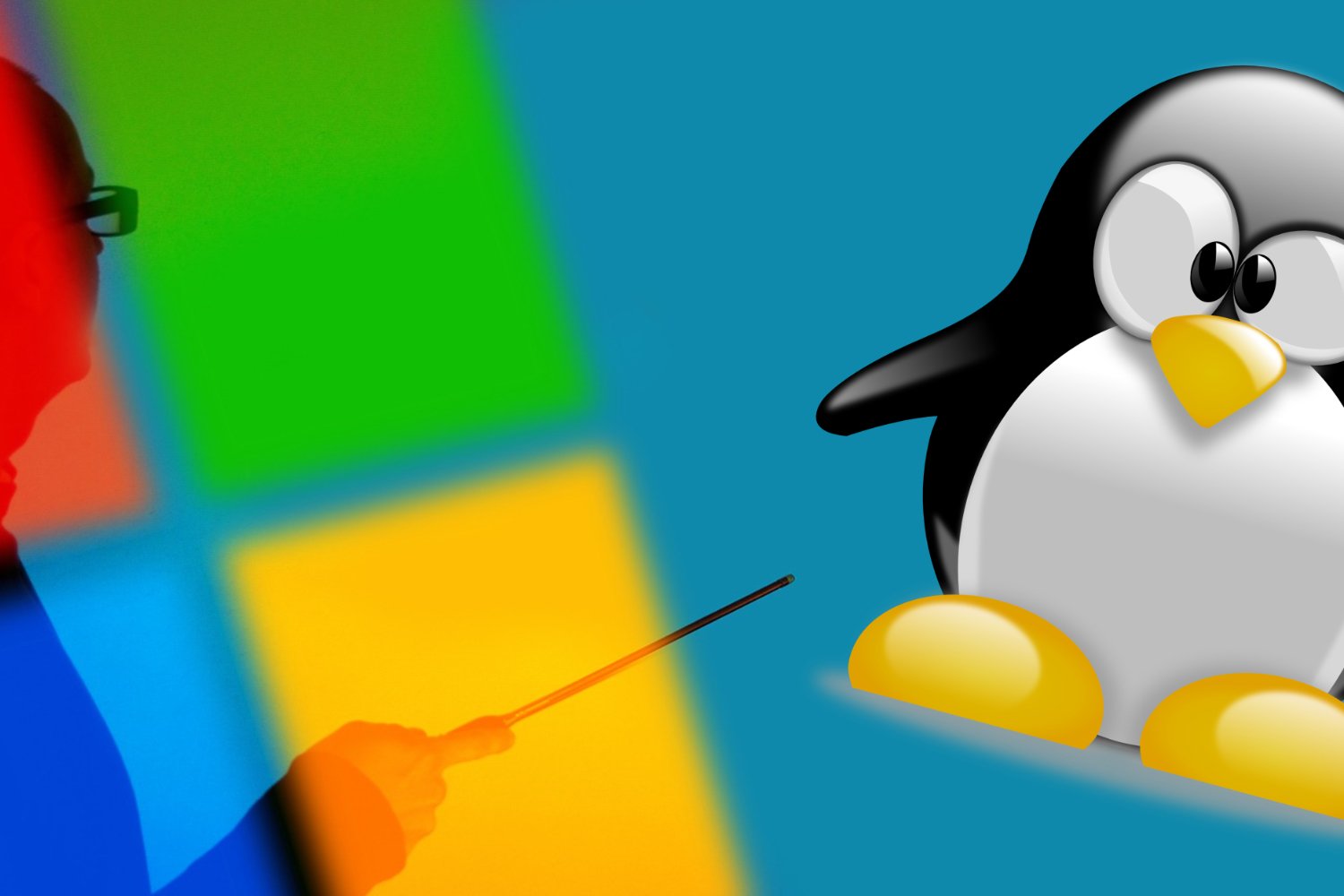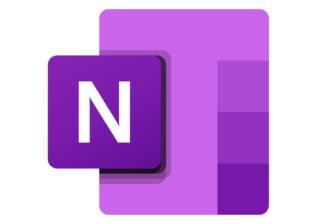Le 14 octobre 2025, Microsoft cessera officiellement de prendre en charge Windows 10. Si vous faites partie des utilisateurs dont le PC fonctionne toujours avec ce système d’exploitation, vous aurez alors deux options : payer pour bénéficier d’une année supplémentaire de mises à jour, ou mettre à niveau votre PC vers Windows 11.
À la condition toutefois que la configuration de votre machine corresponde aux critères imposés par Microsoft pour l’installation de Windows 11 : avoir au moins 4 Go de RAM, disposer d’un processeur Intel ou AMD pris en charge, et surtout avoir une machine dotée du TPM 2.0. Si votre machine ne répond pas à ces critères, Microsoft a la solution : pour pouvoir utiliser Windows 11, l’entreprise vous suggère tout simplement d’acheter un nouveau PC.
Une position qui a de quoi mettre en colère, à l’heure des économies et de l’antigaspi, puisque, à cause de la fin du support de Windows 10, et du cahier des charges requis pour Windows 11, quelque 240 millions de PC pourraient se retrouver sur le carreau. Pour éviter ce carnage, certains ont déjà trouvé la parade, en proposant des outils permettant de contourner les restrictions de Microsoft pour installer Windows 11 sur un PC « officiellement » non compatible.
Mais Microsoft a prévenu : ceux qui se risqueront à utiliser Windows 11 sur une configuration non prise en charge devront se débrouiller en cas de problème. Pour finir de vous dégoûter de Windows, la firme américaine a prévu de pourrir la vie des utilisateurs en affichant un watermark directement sur le bureau des PC interdits.
Microsoft ne veut pas que votre vieux PC sous Windows 10, pourtant encore parfaitement vaillant, puisse passer sous Windows 11 ? Qu’à cela ne tienne, Windows n’est pas le seul système d’exploitation sur cette planète. Du côté des logiciels libres, il existe pléthore de distributions Linux qui finiront de vous convaincre que oui, l’herbe peut être plus verte ailleurs. Surtout, la majorité des distributions Linux fonctionneront sur votre PC, quelle que soit sa configuration.
Windows 11, la meilleure raison de passer à Linux
Si vous utilisez Windows depuis des années, il y a de grandes chances pour que vous ayez des préjugés sur Linux. Les idées reçues sont nombreuses, et sont dans la plupart des cas infondées. Depuis quelques années, la communauté de développeurs du monde libre a fait d’énormes efforts pour améliorer l’intuitivité des outils et des interfaces. Les distributions Linux n’y ont pas coupé, et n’ont aujourd’hui vraiment rien à envier à Windows.
La seule véritable complexité de Linux réside dans le choix de la distribution. Car il en existe des dizaines utilisant le même noyau, avec pour chacune différentes déclinaisons. Celles-ci doivent permettre de s’adapter à différents usages et différentes configurations matérielles. Une même distribution Linux peut, par exemple, être proposée dans plusieurs déclinaisons, avec différents environnements de bureau. Si vous ne savez pas de quoi il en retourne, garder en tête qu’un environnement de bureau n’est ni plus ni moins qu’une interface graphique de l’OS.
Ceci étant, n’allez pas imaginer que Linux est plus complexe que Windows. Ôtez-vous tout de suite de la tête l’image d’un OS de nerd ne fonctionnant qu’en lignes de commandes. Aujourd’hui, la plupart des distributions bénéficient d’interfaces parfaitement léchées et même d’App Store pour vous permettre d’installer facilement les applications les plus courantes. Si vous avez des besoins spécifiques, le choix de la bonne distribution Linux peut s’avérer assez fastidieux. Vous pouvez néanmoins vous aider de ce service en ligne pour trouver la distribution correspondant exactement à vos besoins.
Si vous êtes un grand débutant sur Linux, certaines distributions seront plus à même de vous correspondre. Nous en avons sélectionné celles qui, à notre sens, seront les plus simples à appréhender.
Linux, la meilleure alternative pour les gamers
Pour les gamers qui seraient restés sous Windows 10 faut de pouvoir passer à Windows 11 pour des raisons matérielles, il n’y a, a priori, aucune crainte à avoir en optant pour Linux. Car si Microsoft vous oblige à acheter nouvelle carte mère ou un nouveau processeur dont les spécificités techniques répondent au cahier des charges imposé pour l’installation de Windows 11, ce n’est pas le cas sous Linux. Surtout, le système d’exploitation, en plus d’être gratuit et open source, s’est fait depuis quelques années, une bonne réputation chez les gamers, et encore plus depuis l’arrivée du Steam Deck. La console portable de Valve est en effet animée par Steam OS, un système qui est basé sur Linux. Grâce à l’utilisation de Proton, un outil développé par Valve pour permettre aux jeux développés à l’origine pour Windows, de fonctionner sous Linux, la majorité des jeux les plus populaires fonctionne parfaitement sur les machines fonctionnant sous Linux.
Si votre ludothèque provient principalement de Steam, choisir une distribution Linux peut s’avérer tout à fait pertinent pour remplacer Windows 10. Dans certains cas toutefois, vous risquez de devoir faire quelques recherches en ligne, afin d’installer les pilotes correspondants à votre configuration, notamment en ce qui concerne les cartes graphiques.
Comment créer une clé USB démarrable pour installer Linux sur votre PC ?
Avant de pouvoir installer Linux sur votre PC, il va d’abord falloir télécharger la distribution qui vous correspond le mieux. Une fois l’image disque d’installation récupérée, vous pourrez utiliser un utilitaire comme Rufus ou Balena Etcher pour créer la clé USB d’installation de votre nouveau système d’exploitation. Il faudra ensuite démarrer votre PC, en veillant à bien modifier l’ordre de démarrage dans le BIOS/UEFI pour que la machine cherche à démarrer en priorité sur un périphérique externe.
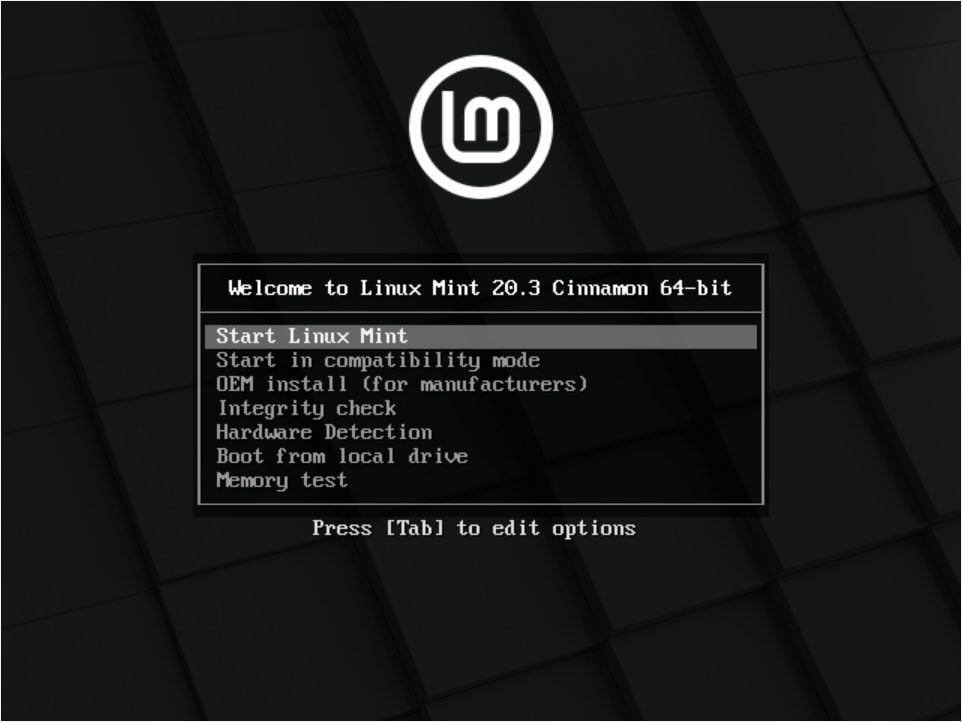
Vous devriez ensuite arriver très rapidement sur l’écran d’installation de la distribution Linux, avec généralement, une option « Live » qui vous permettra d’utiliser la distribution, avant de l’installer « en dur » sur votre PC. La marche à suivre est expliquée en détail sur cette page.
Quelles sont les meilleures alternatives à Windows 10 ?
1. Ubuntu
Ubuntu est sans doute la distribution Linux la plus communément utilisée. C’est en tout cas celle qui est généralement conseillée en premier pour les utilisateurs faisant leurs premiers pas sous Linux. Et à juste titre. Ubuntu profite non seulement d’une interface utilisateur intuitive, mais son assistant d’installation a considérablement évolué depuis quelques années. La procédure d’installation, quasi totalement automatisée, est beaucoup plus simple qu’à l’accoutumée. Et vous pourrez toujours décider d’utiliser d’abord Ubuntu dans sa version Live avant de procéder à son installation « en dur » sur votre PC.
Pour l’installer sur votre machine, vous n’aurez besoin que de 4 Go de RAM et de seulement 25 Go d’espace. Outre son interface parfaitement léchée (vous pouvez personnaliser la position du dock à l’écran), vous pouvez surtout installer très facilement vos applications courantes et les mettre à jour en un clic depuis le Centre d’applications, l’App Store d’Ubuntu. Le système d’exploitation une fois installé est livré avec quelques applications par défaut, comme traitement de texte LibreOffice Writer, ou encore le navigateur Web de Mozilla, le bien nommé Firefox.
2. Linux Mint
Parmi les distributions parfaites pour débuter sur Linux, Linux Mint a plutôt bonne réputation. Comme pour Ubuntu, de nombreux progrès ont été réalisés par la communauté de développeurs pour simplifier notamment son installation. Lorsque vous démarrerez sur votre clé USB d’installation de Linux Mint pour la première fois sur votre PC, il vous sera d’abord proposé de tester la version Live du système d’exploitation, avant de choisir si vous souhaitez l’installer « en dur » sur votre PC. L’assistant d’installation, peut-être un poil moins « user friendly » que celui d’Ubuntu, automatise tout de même la quasi-totalité du processus.
Une fois sur le bureau de Linux Mint, vous pourrez commencer à utiliser votre PC exactement comme vous le feriez avec Windows. L’interface de l’OS s’architecture sur un modèle assez similaire à ce qui existe sur Windows : un menu Démarrer en bas à gauche, quelques applications épinglées à la barre des tâches, et une barre d’état greffée tout à droite dans la barre des tâches.
Linux Mint arrive nativement avec un certain nombre d’applications. La navigation Web est assurée par Firefox tandis que les e-mails peuvent être configurés dans le client Thunderbird installé par défaut. Pour ce qui est de la productivité, Linux Mint embarque nativement la suite bureautique LibreOffice. Comme Ubuntu, Linux Mint dispose du minimum vital pour surfer, envoyer des mails et créer des documents. L’OS est donc utilisable immédiatement après son installation, et cela d’autant plus qu’un écran de bienvenue se chargera de vous guider pour vos premiers pas dans l’OS. Les applications installées par défaut vous y sont présentées, et vous aurez tout le loisir d’en télécharger de nouvelles depuis la logithèque qui compte pas moins de 60 000 applications.
3. Zorin OS
Basée sur Ubuntu, Zorin OS est sans doute l’une des distributions dont l’interface est la plus simple à appréhender. L’architecture du bureau reprend les mêmes codes que celle de Windows, tandis que l’application dédiée aux paramètres du système d’exploitation ressemble fort à celle des Réglages de macOS. Ce n’est d’ailleurs pas un hasard si Zorin OS se présente comme « l’alternative à Windows et macOS ».
Pour celui qui n’a jamais mis les pieds sur une distribution Linux, Zorin OS apparaît, au premier abord, comme un véritable eldorado. Grâce à la simplicité des menus et à leur architecture, la navigation dans l’OS est parfaitement intuitive. Comme le propose Linux Mint, Zorin OS présente les différentes applications et outils installés nativement au sein d’un menu Démarrer épinglé par défaut en bas à gauche de l’écran. Chaque programme préinstallé est classé dans sa catégorie : Accessoires, Bureautique, Infographie, Internet, Outils Système, Son et vidéo, Utilitaires). Parmi les outils présents par défaut dans l’OS, vous retrouverez le strict minimum. Parmi les outils proposés que vous utiliserez sans doute principalement, on retrouve la suite bureautique LibreOffice ou encore le navigateur Web Firefox.
Pour obtenir des applications supplémentaires, vous pourrez faire confiance à Logiciel, la boutique d’applications de Zorin OS. À noter que Zorin OS fait une promesse et l’affiche en grand sur son site Web : celle de ne pas collecter vos données personnelles.
4. Chrome OS Flex
Vous ne rêvez pas. Chrome OS Flex, la version de Chrome OS destinée à être installée sur des appareils non Chromebook (et qui peut donc s’installer sur n’importe quel PC) fait bien partie des distributions Linux. Et, soyons honnêtes, ce système d’exploitation basé sur le Cloud est, et restera sans doute encore pour un moment, le système d’exploitation alternatif à Windows le plus simple à aussi à utiliser.
Son installation diffère toutefois de celle des distributions Linux traditionnelles puisqu’elle requiert la création de la clé USB d’installation depuis Google Chrome, avec l’utilitaire Chromebook recovery Utility. La marche à suivre pour Installer Chrome OS Flex sur votre PC n’a toutefois rien d’insurmontable et ne vous prendra pas plus d’une trentaine de minutes. Pour tout dire, l’installation de Chrome OS ressemble de près à la configuration de n’importe quel appareil fonctionnant sous Android.
Une fois votre PC animé par Chrome OS Flex, vous ne devriez, en principe, avoir affaire qu’à du connu, à condition évidemment que vous soyez déjà un utilisateur du navigateur Chrome. Car c’est en partie sur le navigateur Web de Google que s’appuie Chrome OS Flex. Cerise sur le gâteau, si vous êtes un utilisateur Android, et que vous utilisez déjà les services Google, vous n’aurez qu’à vous connecter à l’aide de votre compte Google, pour retrouver sur votre PC fonctionnant désormais sous Chrome OS Flex, toutes vos données synchronisées sur votre compte. Cela intègre, par exemple, vos mots de passe, mais également vos documents stockés sur Google Drive, ou encore vos photos et vidéos hébergées sur Google Photos.
Contrairement à une distribution Linux traditionnelle qui ne propose généralement que le minimum pour surfer, gérer ses e-mails et créer des documents, Chrome OS Flex a l’avantage d’être ultra complet sur l’offre logicielle native. Vous retrouverez ainsi les outils bureautiques de Google Docs, Gmail, YouTube, et évidemment le navigateur Web Chrome. Chrome OS Flex intègre aussi une multitude d’utilitaires : le gestionnaire de mots de passe natif de Google, un outil pour utiliser le scanner connecté à votre PC, Google Messages, Google Drive et même l’assistant animé par l’IA, Gemini. Si tout cela ne vous suffit pas, vous pourrez vous rendre sur le Chrome Web Store (le même que celui où vous téléchargez vos extensions Chrome habituellement), pour y trouver les applications que vous manquent.
5. Elementary OS
Tout comme les précédentes distributions Linux évoquées précédemment, Elementary OS brille par la simplicité et la rapidité de son installation. Et pour cause, cette distribution s’appuie, elle aussi, sur Ubuntu. Tout comme Zorin OS, Elementary OS se présente comme une « alternative réfléchie, performante et éthique à Windows et macOS ». C’est d’ailleurs plus à macOS qu’à Windows que ressemble l’interface de cette distribution. Elementary OS affiche en effet un dock sur lequel sont épinglées les applications les plus couramment utilisées, un système similaire à celui que l’on trouve sur macOS.
L’accès au reste des applications se fait depuis un menu dédié, greffé en haut à gauche de l’écran. La barre d’état de l’OS, qui embarque un accès aux réglages rapides (dont l’accès aux boutons de démarrage/extinction de la machine) ou encore le centre de notifications, est quant à elle épinglée en haut à droite de l’écran.
Ceci étant, l’esthétique appliquée à cette distribution est moins flatteuse que ce qui existe chez ses concurrentes. Même si cela n’enlève rien à l’efficacité de cette distribution, l’interface paraît en effet, en 2024, un peu datée. Une fois l’installation effectuée, vous serez accueilli par un assistant de démarrage qui se chargera de vous accompagner dans la configuration de vos préférences. En termes d’applications Elementary OS embarque le strict minimum. Vous pourrez toutefois étoffer votre logithèque sans trop de problèmes en passant par le Centre d’applications, l’App Store propre à cette distribution.
🔴 Pour ne manquer aucune actualité de 01net, suivez-nous sur Google Actualités et WhatsApp.